昨日は、Photoshop CC(2017)を使って神ツールの一つ「クイック選択ツール」を使用しました。
本日は、選択範囲からシェイプに変換する方法をお伝えしましょう。
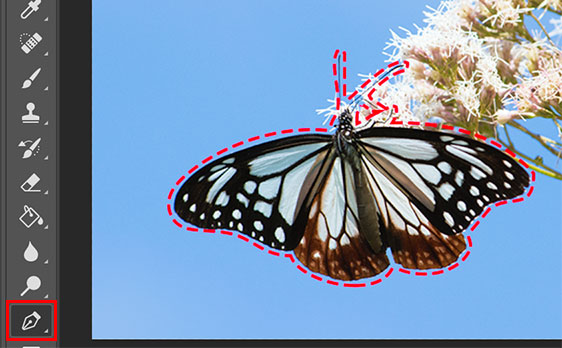
学習素材

予め、範囲選択しています。実施方法は、『Photoshop CC(2017)神ツールの一つ「クイック選択ツール」を使用する』を参照ください。

実施方法
STEP1:選択範囲をパスに変換する
STEP2:パスをシェイプに変換する
STEP3:線を描く
STEP1:選択範囲をパスに変換する
「パス」から「作業用パスを作成...」を選択します。
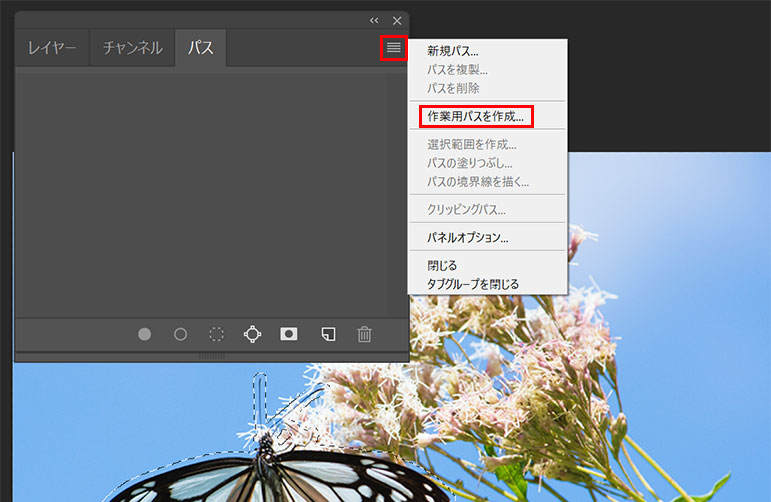
2ピクセルにして、「OK」ボタンを押します。
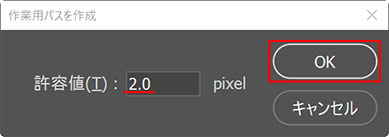
「パス」が作成できました。

STEP2:パスをシェイプに変換する
作業用パスを選択する。

「レイヤー」⇒「新規塗りつぶしレイヤー」⇒「べた塗り」の順番で選択します。
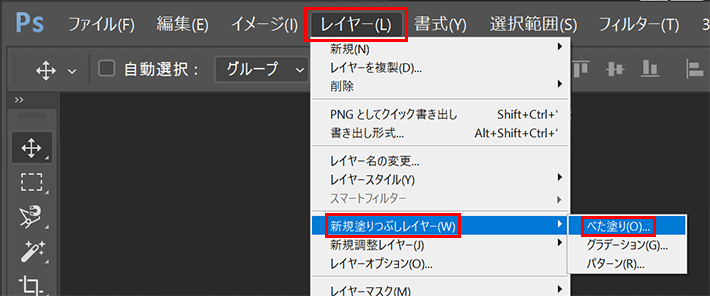
「OK」ボタンを押します。
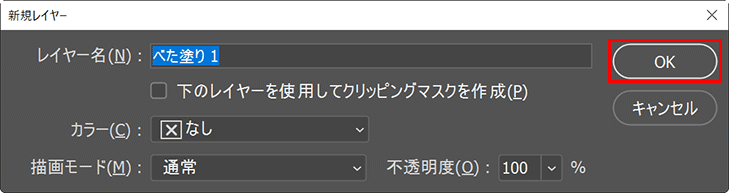
STEP3:線を描く
あとは、好きなように描いてください。
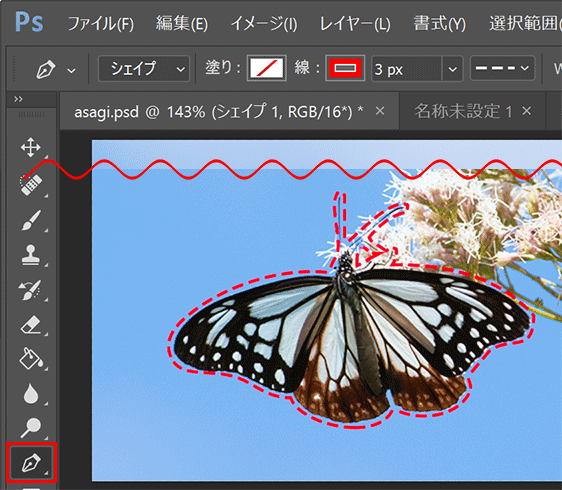
まとめ:たまに使いたい時があります(^^;)
Photoshopは、一部の作業だけで間に合ってしまうことがあります。
しかし、沢山引き出しを持っていると便利です。
ぜひ、この方法もマスターしてください。


